Er heeft zich een thermische uitschakeling voorgedaan op de HP desktop
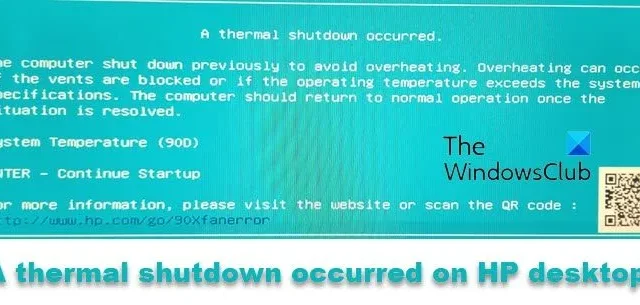
In dit artikel laten we u zien hoe u een fout bij thermische uitschakeling op HP desktops en laptops kunt oplossen. De getroffen gebruikers meldden dat ze dit foutscherm zagen toen ze hun HP desktops of laptops aanzetten. Deze fout treedt echter ook op na een plotselinge uitschakeling vanwege oververhitting. Als u een dergelijk probleem op uw computer ondervindt, kunt u de oplossingen in dit artikel gebruiken.
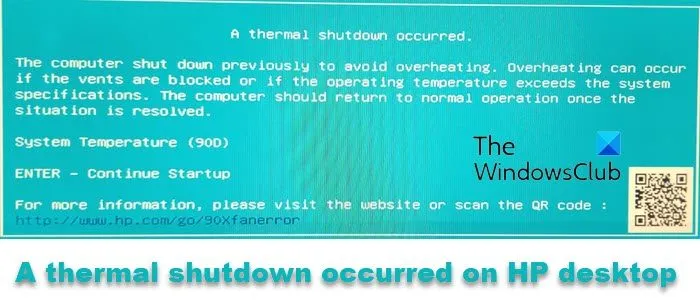
Er heeft zich een thermische uitschakeling voorgedaan op de HP desktop
U ziet de foutmelding ‘Er is een thermische uitschakeling opgetreden’ op uw HP desktop of laptop wanneer de temperatuur de veilige niveaus overschrijdt. Om fysieke schade aan uw computerhardware te voorkomen, zet Windows deze in de thermische uitschakelstatus. U kunt op Enter drukken om uw pc opnieuw op te starten en uw laptop weer te blijven gebruiken als de temperatuur daalt.
Als deze fout op uw systeem optreedt, kunt u de volgende suggesties gebruiken om dit probleem op te lossen:
- Voer een harde reset uit
- Maak uw laptop of desktop schoon
- Vervang de koelpasta
- BIOS resetten of updaten
- De temperatuursensor van uw laptop is mogelijk beschadigd
Laten we al deze oplossingen in detail bekijken.
1] Voer een harde reset uit
Soms treedt deze fout op, zelfs als de temperatuur de veilige niveaus niet overschrijdt. In dergelijke gevallen kunt u een harde reset uitvoeren en kijken of het probleem hiermee wordt opgelost. De stappen om dit te doen zijn als volgt:
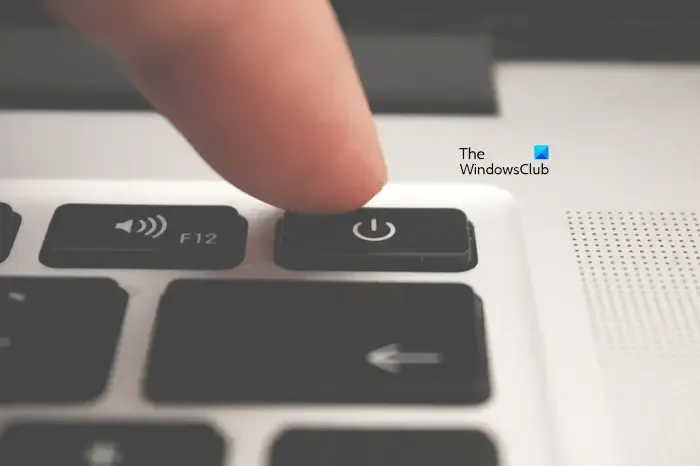
- Schakel uw laptop of desktopcomputer uit.
- Koppel de voedingskabel en de laptoplader los (afhankelijk van wat van toepassing is).
- Koppel alle randapparatuur los en verwijder de batterij (indien van toepassing).
- Houd de aan/uit-knop maximaal 45 seconden ingedrukt.
- Zet uw laptop of desktopcomputer aan.
Kijk of het probleem zich opnieuw voordoet.
2] Maak uw laptop of desktop schoon
Als uw laptop of desktopcomputer regelmatig thermisch wordt uitgeschakeld, kan er stofophoping in uw laptop of desktopcomputer optreden, waardoor de temperatuur boven de veilige niveaus stijgt.

U moet uw laptop of desktopcomputer schoonmaken. Om dit te doen, moet je het demonteren. Als u niet goed bent in dit werk, kunt u beter professionele hulp zoeken.
3] Vervang de koelpasta
Koelpasta in computers wordt op de CPU aangebracht en vervolgens wordt het koellichaam op de CPU geplaatst. Thermische pasta is een thermisch geleidende chemische verbinding die de warmteoverdracht sneller maakt. Na verloop van tijd is de koelpasta versleten. Wanneer de koelpasta versleten is, neemt de snelheid van de warmteoverdracht af en kan uw computer de temperatuur van de CPU moeilijk onder controle houden.

Controleer of de koelpasta is opgedroogd, vervang deze. Als u niet precies weet hoe u dit moet doen, kunt u beter contact opnemen met een professional.
4] BIOS resetten of updaten
U kunt ook uw BIOS resetten of bijwerken. Als u uw computer niet kunt gebruiken, kunt u deze resetten door de CMOS-batterij te verwijderen. Deze kleine muntvormige batterij levert continue stroom aan de BIOS-chip, zodat de BIOS-instellingen bewaard blijven, zelfs nadat de computer is uitgeschakeld en de hoofdstroomvoorziening is uitgeschakeld.
Open uw computerbehuizing of laptop en zoek de CMOS-batterij. Zodra je het hebt gevonden, verwijder je het voorzichtig. Wacht een paar minuten en plaats hem vervolgens opnieuw. Zet nu uw computer aan.
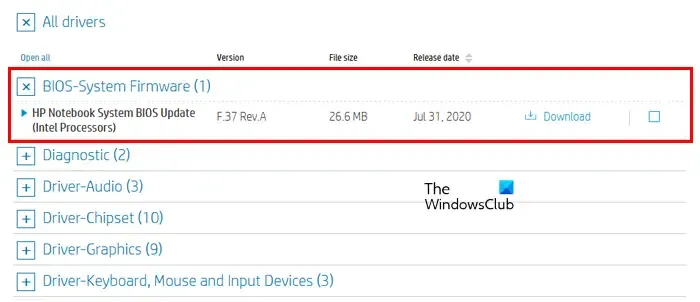
Als u uw computer kunt gebruiken nadat de temperatuur is gedaald, kunt u het BIOS bijwerken. Download de nieuwste versie van BIOS van de officiële HP-website en installeer deze vervolgens.
- Ga naar de webpagina HP Software & Driver Downloads en kies het juiste model.
- Selecteer het besturingssysteem
- Op de webpagina wordt een lijst met updates voor uw computer weergegeven. Controleer of u het BIOS-gedeelte vindt. Als de BIOS-optie niet beschikbaar is, betekent dit dat u al over de nieuwste BIOS beschikt.
- Zorg ervoor dat de BIOS-update bedoeld is voor uw computermodel. Als er enige verwarring is, controleer dan uw systeeminformatie. Het verkeerde BIOS kan ernstige schade aan het moederbord veroorzaken.
- Download het BIOS-bestand en installeer het
Tijdens het installeren van het BIOS moet u zorgen voor een continue stroomtoevoer naar uw computer. We raden u ook aan externe ventilatoren te plaatsen tijdens het updaten van het BIOS, om de temperatuur van uw computer tijdens het updateproces onder controle te houden. Het is beter om contact op te nemen met HP-ondersteuning om het BIOS bij te werken om verdere problemen en problemen te voorkomen.
5] De temperatuursensor van uw laptop is mogelijk beschadigd
Als het probleem aanhoudt, is de temperatuursensor mogelijk defect. Wanneer de temperatuursensor niet goed functioneert, detecteert deze een onjuiste temperatuur. Voor verdere hulp kunt u uw desktop of laptop naar een professionele computerreparatietechnicus brengen. Als uw systeem nog onder de garantie valt, neem dan contact op met HP-ondersteuning.
Ik hoop dat dit helpt.
Wat is de reden voor de thermische uitschakeling?
De belangrijkste reden voor de thermische uitschakeling op computers is oververhitting. Wanneer de temperatuur van uw computer de veilige limieten overschrijdt, zet het Windows-besturingssysteem deze in de thermische uitschakelingsstatus om schade aan de hardware te voorkomen. Soms is een slechte temperatuursensor de oorzaak van dit probleem.
Hoe weet ik of een pc oververhit raakt?
Er zijn veel tekenen dat uw pc oververhit raakt. Als uw ventilator op hoge snelheid draait, betekent dit dat de temperatuur van uw pc hoog is. Als uw pc oververhit raakt, ondervindt u ook prestatieproblemen en onverwachte afsluitingen.



Geef een reactie